Весела та інтерактивна презентація Mind Map – досягається двома способами
Створення та підготовка детальної презентації обов'язково випробує ваше терпіння. Уявіть собі, створення складної, точної та креативної презентації вимагає багато часу, енергії та зосередженості.
На щастя, доповідачі, як викладачі, так і студенти, можуть використовувати набагато простіший і швидший спосіб демонструвати свої презентації. Ця техніка може бути відома не багатьом, але презентація розумової карти може бути допоміжним засобом. Швидко компонуйте інформацію, створюйте добре структуровані вказівки та досягайте, здавалося б, цікавих і творчих результатів за допомогою ментальних карт. Будь ласка, дізнайтеся більше про цю техніку та вивчіть її в найкоротші терміни.
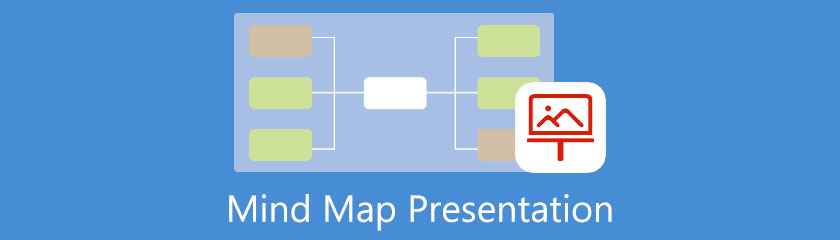
- Частина 1. Точне значення презентації розумової карти
- Частина 2. Як працює презентація Mind Map?
- Частина 3. 2 способи створення презентації Mind Map
- Частина 4. Поширені запитання про презентацію Mind Map
Частина 1. Точне значення презентації розумової карти
Як сказано в назві, презентація інтелектуальної карти – це слайд-шоу, у якому показано тему та її гілки за допомогою шаблону презентації інтелектуальної карти. Крім того, на цих слайдах тема представлена, доки ви не досягнете повної думки та знання, які хочете передати своїм глядачам. Якщо ти ще цього не знаєш, розумова карта це графічне представлення, яке зображує розширені ідеї предмета за допомогою мозкового штурму. З цієї причини це показує, що сама інтелектуальна карта може бути чудовою підмогою у проведенні презентації.
Частина 2. Як працює презентація Mind Map?
На відміну від звичайної презентації, з якою ми добре знайомі, презентація ментальної карти вимагає мінімум зусиль, але може принести вражаючі та переконливі ідеї. Крім того, все, що вам потрібно від звичайної презентації, як-от дизайн, зображення, ілюстрації тощо, можна отримати за допомогою інтелект-карти. Цей метод є найкращим для студентів, викладачів і некорпоративних працівників, оскільки він містить чіткі ідеї. Не кажучи вже про появу інтелект-карти, яка не зображує довгі слова чи навіть абзаци, а лише потужні ідеї, стиснуті у фразу чи слово.
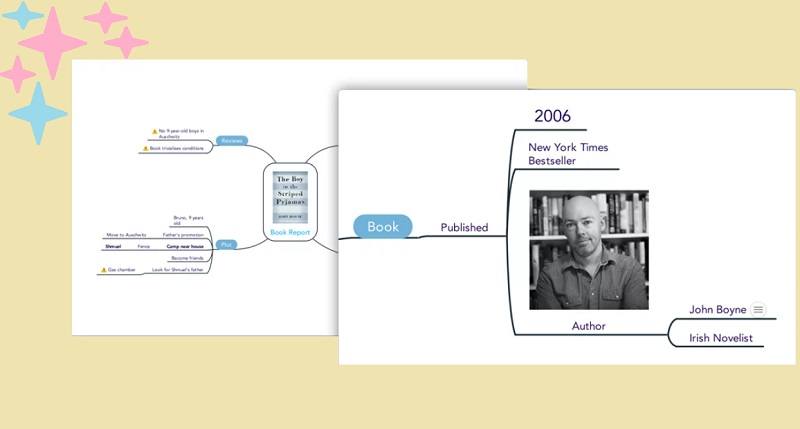
Частина 3. 2 способи створення презентації Mind Map
Створюючи презентацію, ви повинні переконатися, що ви використовуєте чудові інструменти презентації розумової карти, які можуть допомогти вам вишукано висвітлити питання чи ідеї. Таким чином, ми рекомендуємо лише два засоби для цього.
1. MindOnMap
MindOnMap — це універсальний інструмент, готовий допомогти вам створити чудові презентації в найкоротші терміни. Крім того, цей онлайн-інструмент картографування дозволяє користувачам відчути найбільш розслаблюючий спосіб створення інтелектуальних карт. Насправді він має найпростіший інтерфейс, який містить усі трафарети, піктограми, шрифти, форми та кольори, необхідні для того, щоб ваша карта виглядала креативно. Крім того, він також дозволяє користувачам прикріплювати зображення, які можуть оживити проект. Він доступний і практичний у використанні, оскільки це програма для створення презентацій у режимі онлайн, що означає, що вам не потрібно нічого завантажувати, окрім результату. Отже, немає способу перевірити ваше терпіння під час використання MindOnMap.
Безпечне завантаження
Безпечне завантаження
Що ще? Цей чудовий інструмент дозволяє доповідачам створювати посилання на веб-сайти та документи, щоб показувати докази та фрагменти доказів у своїй презентації. Тож ти це зробиш? Приходьте і дайте нам ознайомитися з наведеними нижче вказівками.
Створити аккаунт
У своєму браузері запустіть офіційний сайт MindOnMap. І продовжуйте створювати свій обліковий запис безкоштовно, просто увійшовши до своєї електронної пошти, натиснувши кнопку Створіть свою ментальну карту кнопку.
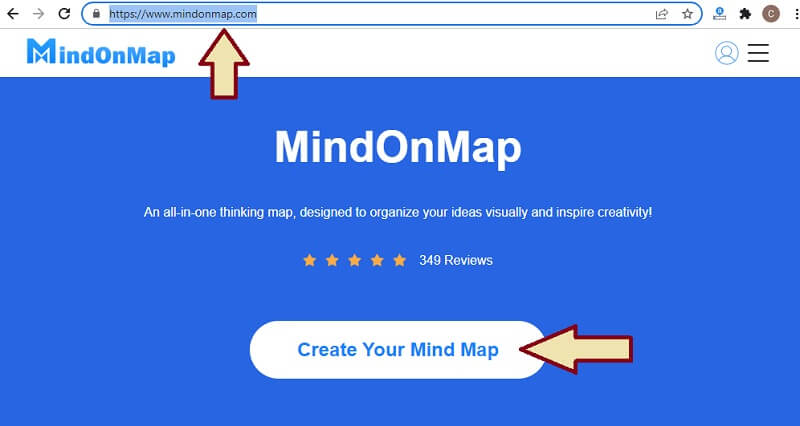
Шаблон презентації Mind Map
На наступній сторінці натисніть новий вкладка. Потім виберіть шаблон із основної чи тематичної частини. Але оскільки це презентація, ми рекомендуємо вам вибрати з основних, особливо Mind Map один.
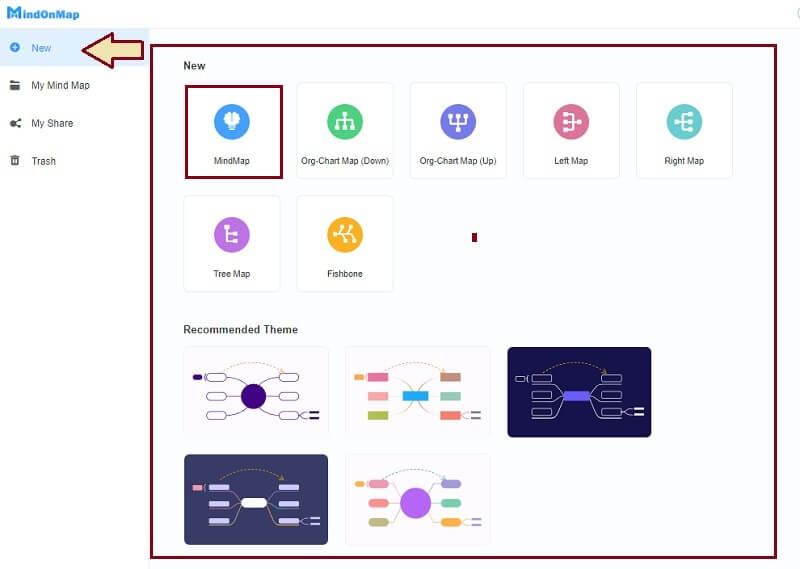
Позначте вузли
На основному полотні почніть позначати свою основну тему. Потім натисніть TAB клавіша для додавання підвузлів з подальшим позначенням їх. Зверніть увагу, що кожен підвузол можна розширити.

Прикрасьте карту
Тепер настав час додати краси вашій карті, змінивши її форми, кольори та шрифти. Для цього перейдіть до панелі меню та перейдіть до інструментів налаштування. Крім того, ви можете додавати зображення та посилання на свій шаблон презентації розумової карти, натиснувши на вузол, а потім перейшовши до Вставка у верхній частині полотна, щоб натиснути Зображення або Посилання.
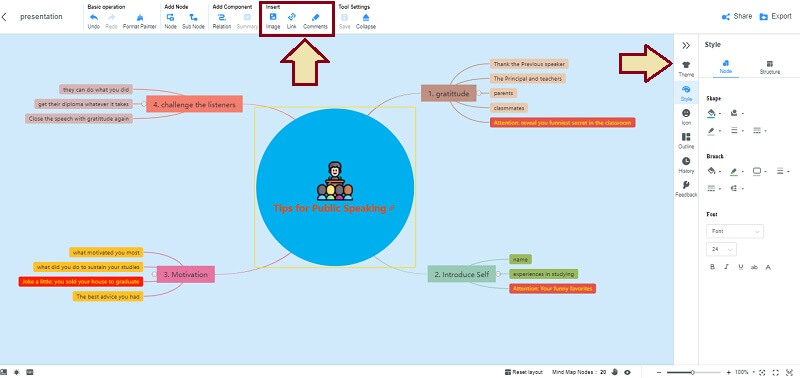
Порада: Ви можете спочатку приховати підвузли, оскільки ви використовуватимете цю карту для презентації. як? Просто натисніть на Негативний підпишіть кожен вузол і клацніть назад Позитивний знак, щоб повернути їх. Крім того, ви можете натиснути вкладене посилання, щоб перейти до наданого вами доказу чи доказу.
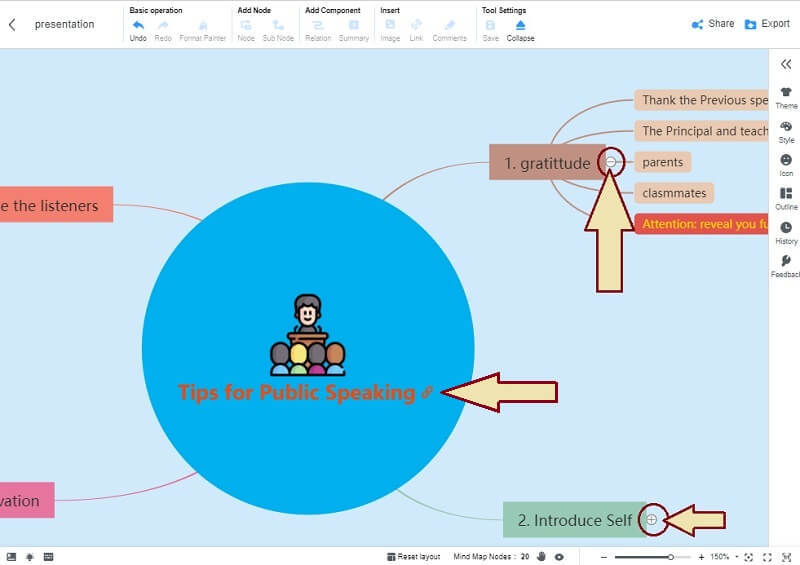
Отримати карту
Нарешті натисніть на Експорт кнопку, щоб отримати карту на вашому пристрої. Клацнувши її, ви отримаєте варіанти різних форматів для презентації вашої розумової карти.
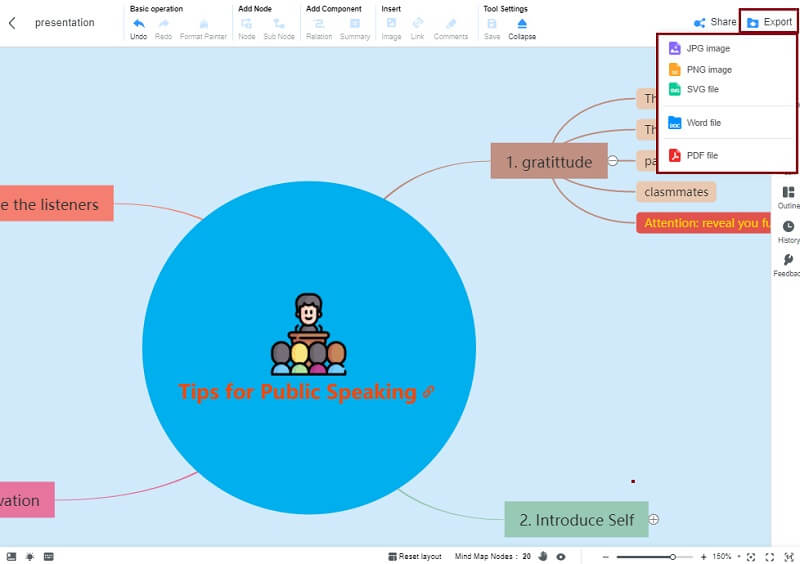
2. PowerPoint
PowerPoint є найпопулярнішим інструментом для презентацій. Зрештою, це презентаційна програма, тому створена спеціально для проведення презентацій. Протягом цих років PowerPoint використовувався зі звичайним і старим способом представлення. Ми навіть не підозрювали, що можемо використовувати цю презентаційну програму для створення інтелектуальних карт. Він використовує розширені параметри, такі як 3D, міський монохромний, геометричний кольоровий блок, а також численні діаграми, діаграми та шаблони карт. Однак багато користувачів вважають його громіздким у використанні, особливо тим, хто використовує його вперше. Як використовувати інтелект-карти для презентацій за допомогою PowerPoint? Як створити розумну карту в PowerPoint? Перегляньте наведені нижче дії.
Завантажте програмне забезпечення та запустіть його. В його інтерфейсі натисніть новий вкладку, а потім виберіть Пуста презентація.
Коли ви перейдете до інтерфейсу презентації, натисніть Вставка вкладку, а потім виберіть SmartArt. У спливаючому вікні виберіть один із різних зображень або шаблонів для презентації.
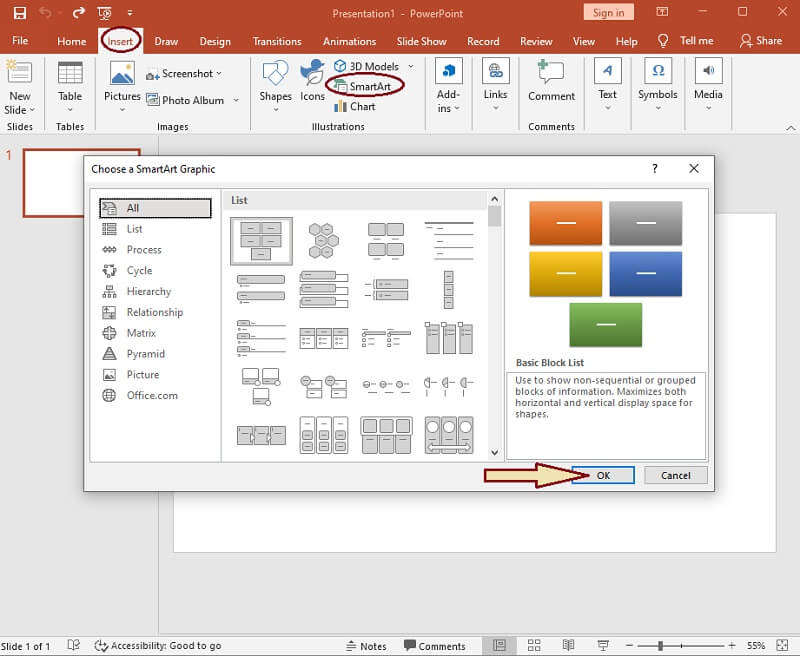
Позначте всі вузли на карті. І якщо ви хочете додати до нього зображення, просто перейдіть до Вставка ще раз і вдарив Картинки. Те саме стосується додавання символів, посилань тощо.
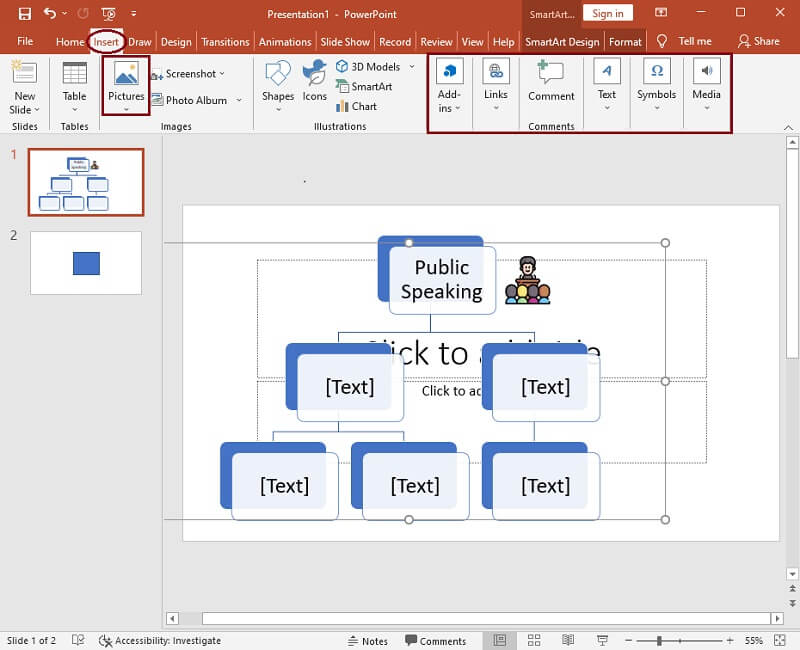
Збережіть презентацію розумової карти в будь-який час, просто натиснувши кнопку зберегти у верхній частині вкладки «Файл», а потім клацніть Зберегти як.
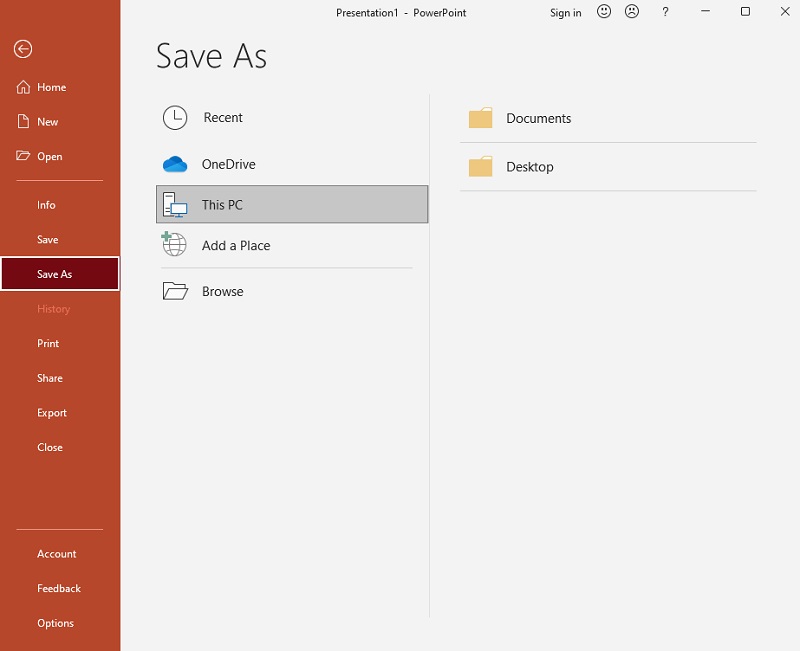
Частина 4. Поширені запитання про презентацію Mind Map
Як я можу зробити свою розумову карту ефективною?
У рамках стандартів інтелект-карти ідеї основної теми завжди мають бути представлені стисло. Практична карта розуму містить чітко написані слова або фрази, а також зображення та кольори.
Чи корисна карта розуму в презентації?
Так. Однією з переваг використання інтелектуальної карти є те, що вона допомагає учням розвивати пам’ять. Таким чином, використання інтерактивної презентації розумової карти дозволить аудиторії легко згадати представлену тему.
Створення презентації за допомогою інтелектуальної карти – це трудомістке завдання?
Ні. На відміну від звичайної презентації, яку ви робили, презентацію з використанням розумової карти зробити набагато легше. Ви можете створити повну презентацію всього за кілька годин.
Висновок
Ось інструменти, за допомогою яких можна створювати інтерактивні, веселі та водночас переконливі презентації з ментальних карт. Дійсно, Powerpoint може бути гарним вибором, оскільки він спеціально створює презентації. однак, MindOnMap має бути вашим вибором, якщо ви хочете мати простіший, доступніший і безкоштовний інструмент для свого презентація розумової карти!


Створіть свою розумову карту, як вам подобається








